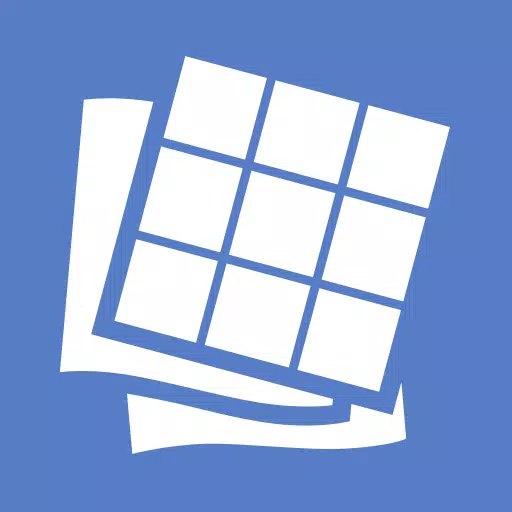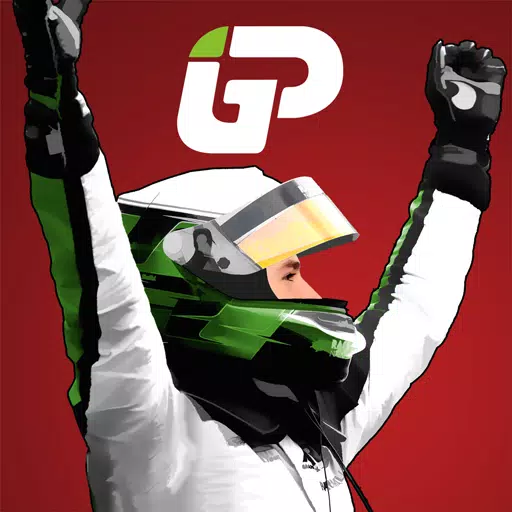ဤလမ်းညွှန်အသေးစိတ်အချက်အလက်များကိုသင်၏ Stead Loader နှင့် Power Tools များဖြင့်စွမ်းဆောင်ရည်ကိုတိုးမြှင့်ပေးသည့် Sega Game Gear Game ဂိမ်းများကိုမည်သို့တပ်ဆင်ရမည်ကိုမည်သို့တပ်ဆင်ရမည်နည်း။
သင်မစတင်မီ - မရှိမဖြစ်လိုအပ်သောကြိုတင်ပြင်ဆင်မှု
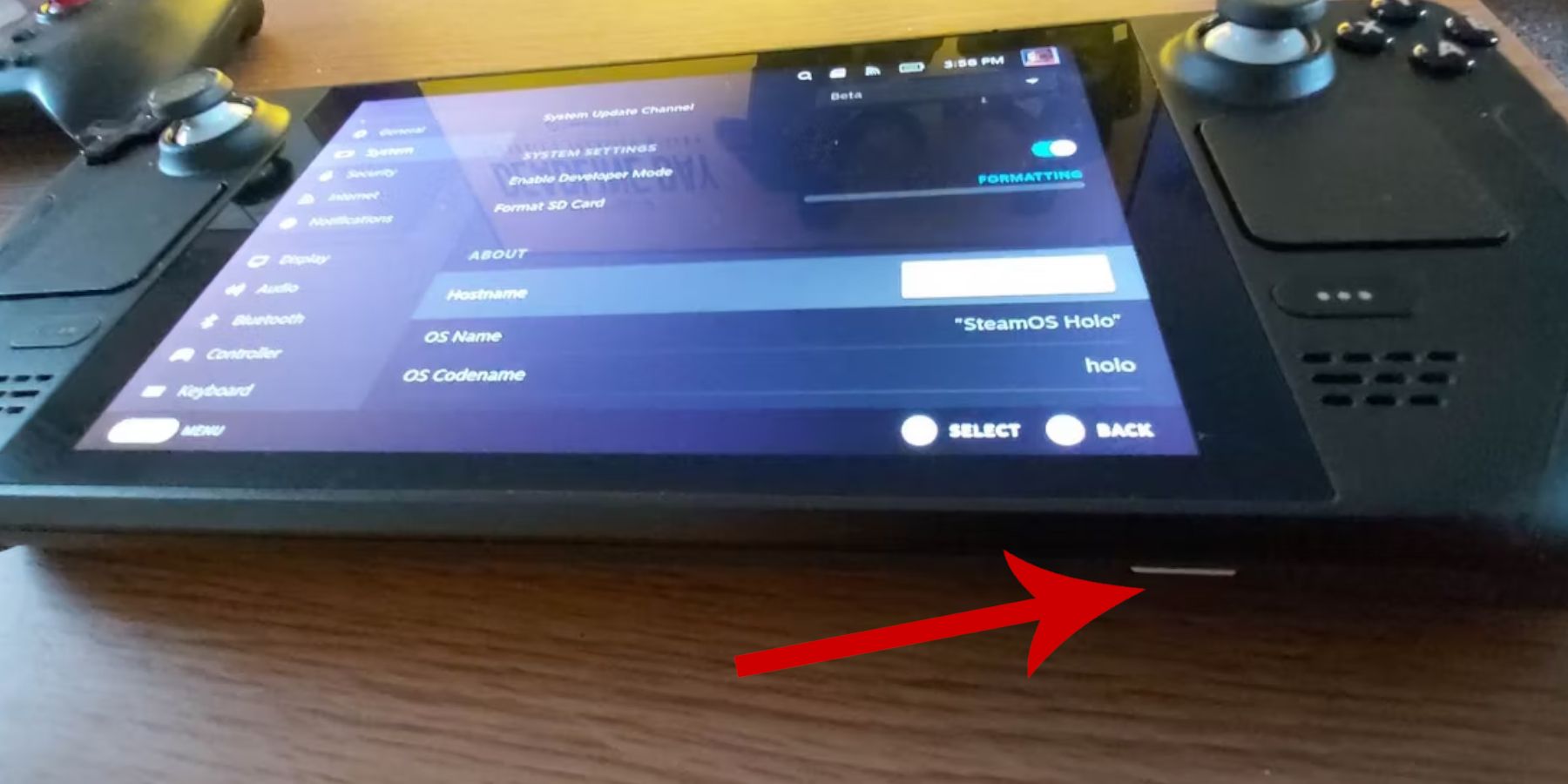 ဖြုတ်တပ်ဆင်ခြင်းမပြုမီဤအဆင့်များကိုသင်ပြုလုပ်ခဲ့ပါ။
ဖြုတ်တပ်ဆင်ခြင်းမပြုမီဤအဆင့်များကိုသင်ပြုလုပ်ခဲ့ပါ။
-
Enable Developer Mode: symem> system> System> System Settings> Enable Developer Mode ကို Enable လုပ်ပါ။ ထို့နောက် developer menu တွင် CEF Remote Debugging ကိုဖွင့်ပါ။ သင်၏ရေနွေးငွေ့ကုန်းပတ်ကိုပြန်လည်စတင်ပါ။
-
မရှိမဖြစ်လိုအပ်သောပစ္စည်းများ: dock vi-microSD ကဒ်ပြား (သို့မဟုတ် dock ချိတ်ဆက်ထားသော OUP MicroSD Card) သည်သင်၏အတွင်းပိုင်း SSD ကိုစွန့်လွှတ်ရန်အတွက်အရေးပါသည်။ ကီးဘုတ်နှင့်မောက်စ်ကိုပိုမိုလွယ်ကူစွာစီမံခန့်ခွဲမှုအတွက်အထူးအကြံပြုလိုပါသည်။ သင်၏ဂိမ်းဂီယာ ROMs ကိုတရားဝင်ရယူရန်သတိရပါ။
ထည့်သွင်းခြင်း emudeck
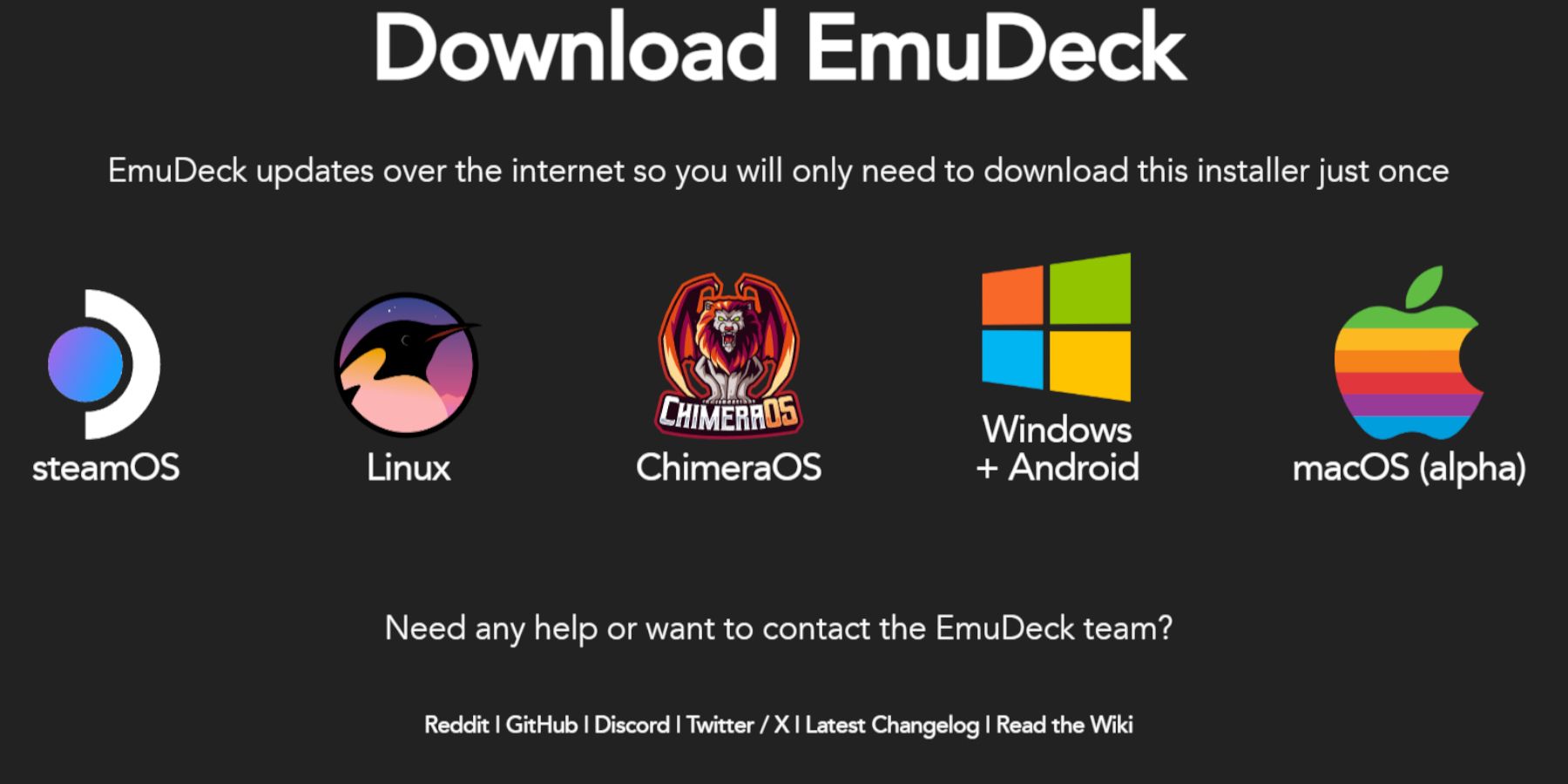 em ach> ကို install လုပ်ရန်ဤအဆင့်များကိုလိုက်နာပါ။
em ach> ကို install လုပ်ရန်ဤအဆင့်များကိုလိုက်နာပါ။
- desktop mode သို့ပြောင်းပါ (Steam ခလုတ်> Power> Desktop သို့ပြောင်းပါ) ။
- ၎င်း၏တရားဝင်ဝက်ဘ်ဆိုက်မှဖြုတ်ချခြင်း။ Steamos ဗားရှင်းကိုရွေးပြီး "Custom Install လုပ်ပါ" ကိုရွေးပါ။
- သင်၏ microSD ကဒ် (မူလတန်း) ကို installation တည်နေရာအဖြစ်ရွေးချယ်ပါ။
- သင်လိုချင်သော emulators (Retroassch, Emulation Station, Steam Manager ကိုအကြံပြုသည်) ကိုရွေးချယ်ပါ။
- enable "enable" auto Save ။ "
- installation ကိုဖြည့်စွက်။
အမြန် emudeck settings
Expresseck ကိုဖွင့်ပြီးမြန်ဆန်သောချိန်ညှိချက်များကိုရယူပါ။
- "autosave" ကိုသေချာအောင်လုပ်ပါ။
- Enable "Controller Layout Match ။ "
- Sega Classic ar "ကို 4: 3 အထိထားပါ။
- LCD HandHelds "ကိုဖွင့်ပါ။
ROM များကိုလွှဲပြောင်းခြင်းနှင့် Steam ROM မန်နေဂျာ
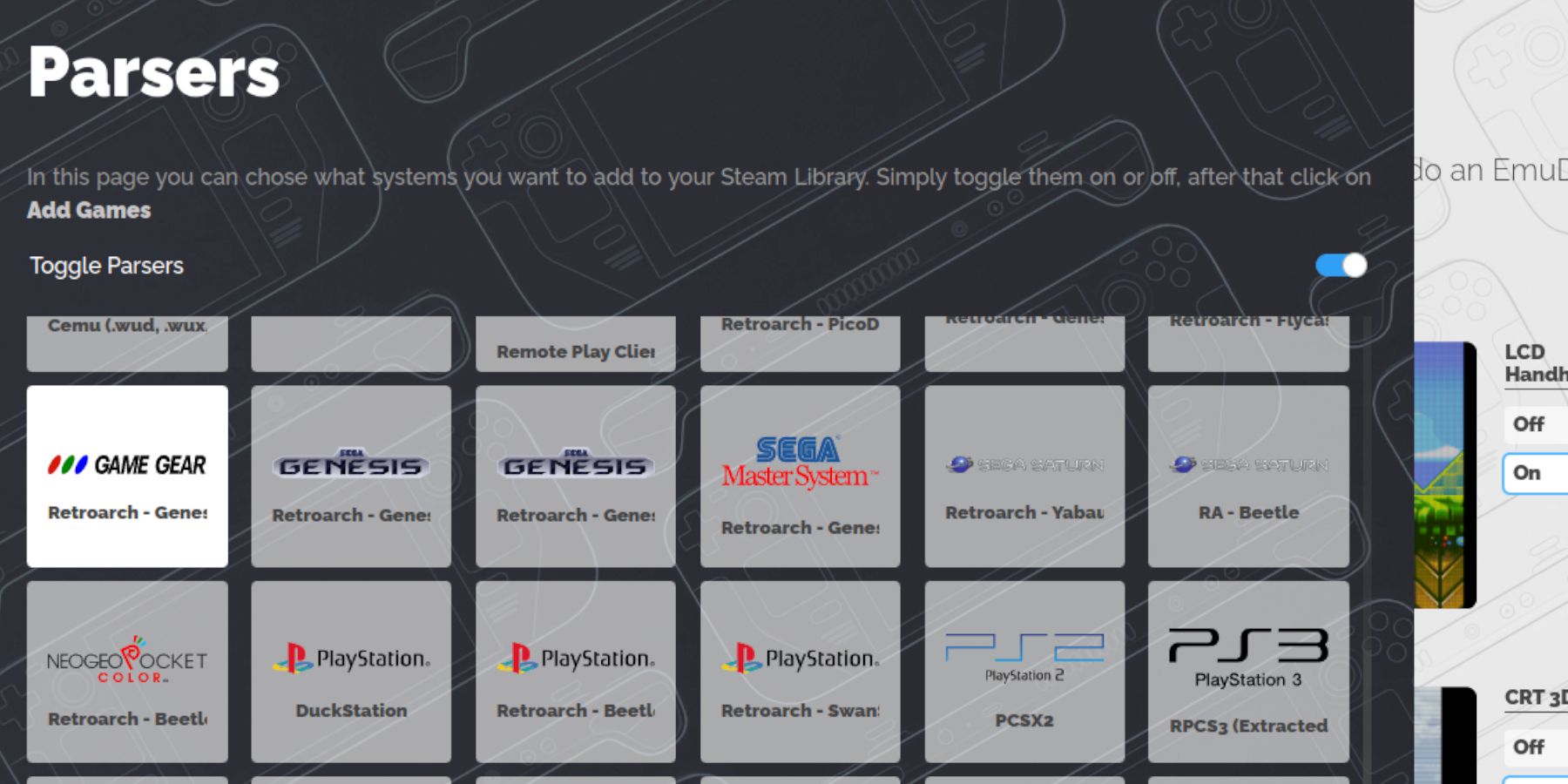 သင်၏ဂိမ်း Gear ROMs ကိုလွှဲပြောင်းခြင်း:
သင်၏ဂိမ်း Gear ROMs ကိုလွှဲပြောင်းခြင်း:
- desktop mode တွင်
PrimaryEmulation>ROMS>gamegear
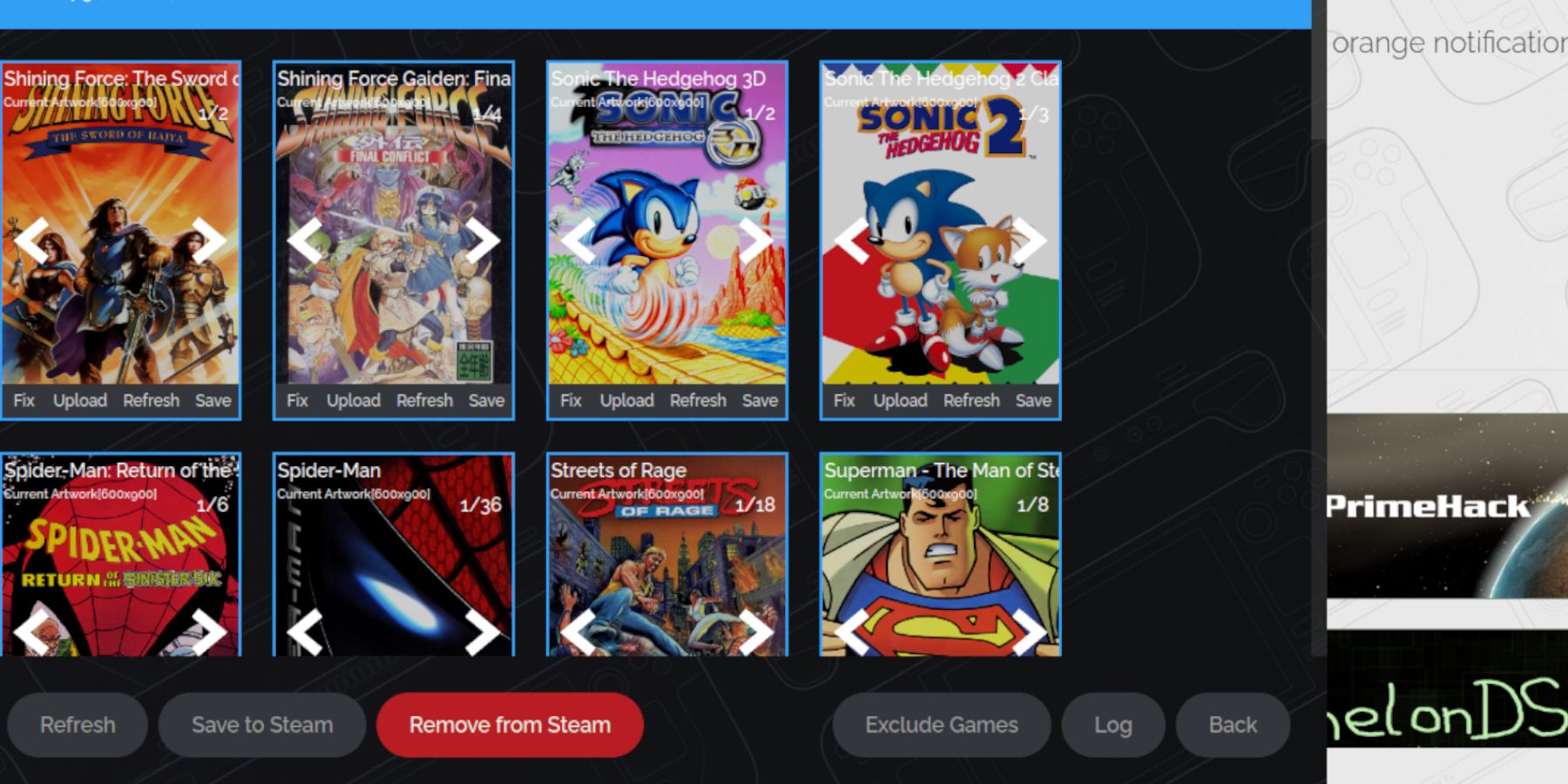
- ဂိမ်းခေါင်းစဉ်ဖြင့်ရှာဖွေခြင်း, Steam ROM မန်နေဂျာတွင် "fix" function ကိုအသုံးပြုပါ။
- ဂိမ်းခေါင်းစဉ်ကို ROM ဖိုင်အမည်ရှိသည့်နံပါတ်များကိုဖယ်ရှားပါ။ ၎င်းသည်အနုပညာလက်တွေ့စစ်ဆေးမှုကိုဝင်ရောက်စွက်ဖက်နိုင်သည်။
- desktop mode မှတဆင့်ပျောက်ဆုံးနေသောအနုပညာလက်ရာများကို အသုံးပြု. ဓာတ်ပုံများကိုဓာတ်ပုံဖိုင်တွဲများသို့ချွေပြီးတင်ပါ။
- Gaming Mode သို့ပြောင်းပါ။
- Steap Library> Collections မှတဆင့်သင်၏ဂိမ်းဂီယာဂိမ်းများကိုဝင်ရောက်ကြည့်ရှုပါ။
- ဂိမ်းကိုရွေးပြီးကစားပါ။
စွမ်းဆောင်ရည်တိုးတက်အောင်လုပ်ခြင်း - Quick Access menu (QAM) တွင် "ဂိမ်းပရိုဖိုင်းကိုသုံးပါ" ကိုဖွင့်ပြီး frame limit ကိုတိုးမြှင့်ပါ။ ကိုဖွင့်ပါ
ကုန်းပတ် loader နှင့် power tools များကို install လုပ်ခြင်း စွမ်းဆောင်ရည်တိုးမြှင့်ခြင်း, ကုန်းပတ် loader ကို install လုပ်ပါ။ 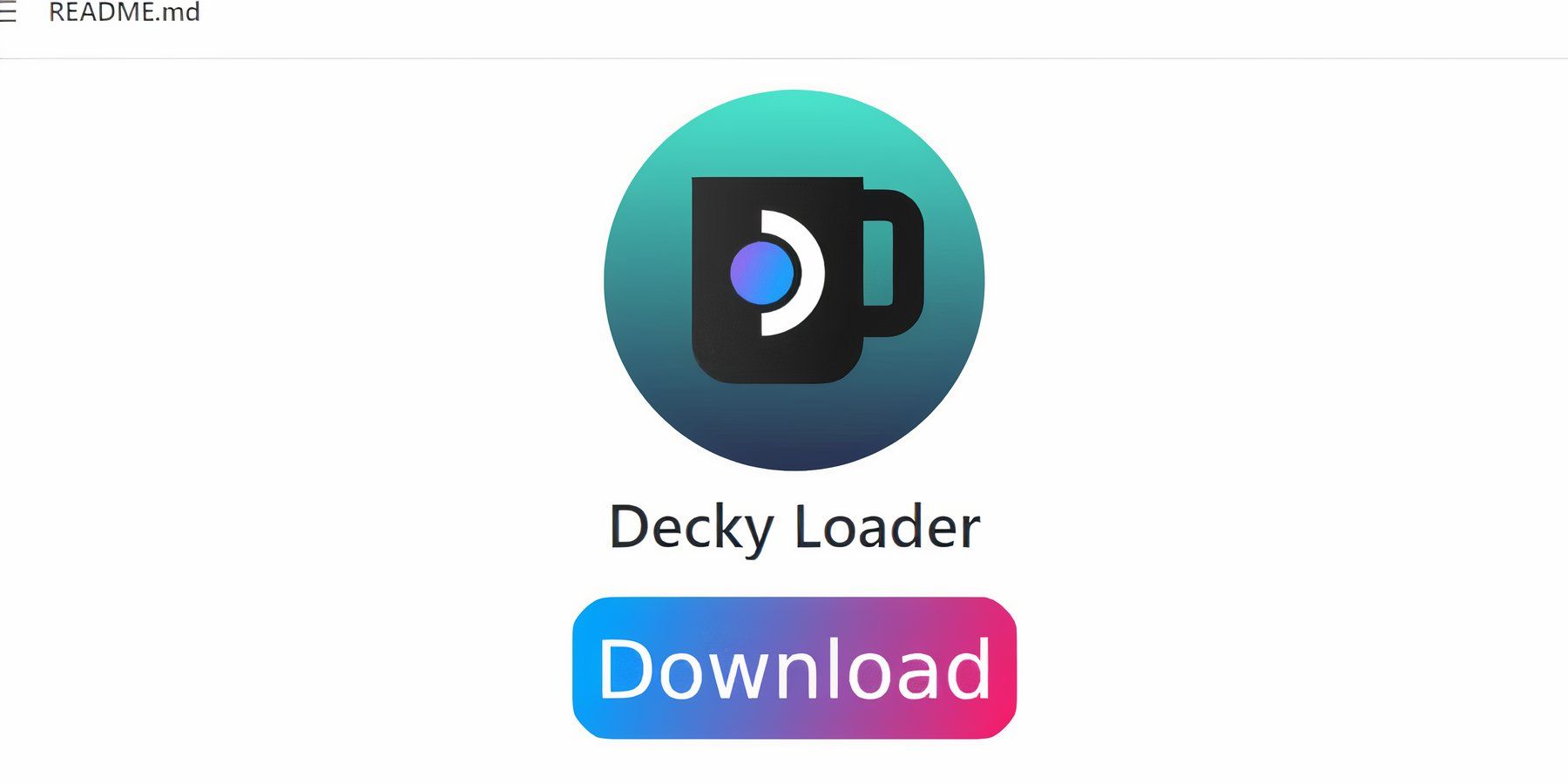
- Desktop Mode သို့ပြောင်းပါ။
- Decky Download ကို Github စာမျက်နှာမှဒေါင်းလုပ်လုပ်ပြီးအကြံပြုထားသော install လုပ်ပါ။
- သင်၏ Steam ကုန်းပတ်ကိုပြန်လည်စတင်ပါ။
ရေနွေးငွေ့ကုန်းပတ် update လုပ်ပြီးနောက်ကုန်းပတ် loader ကိုပြုပြင်ခြင်း
သည်ကုန်းပတ်ကုန်းပတ်အသစ်ပြောင်းခြင်းကိုဖယ်ရှားပါက "execute" option ကို အသုံးပြု. GitHub မှ "Execute" option ကို သုံး. သင်၏ချိန်ညှိချက်များကိုထိန်းသိမ်းရန် "Execute" ရွေးစရာမလိုပါ။ သင်၏ sudo စကားဝှက်ကိုသင်လိုအပ်လိမ့်မည်။ 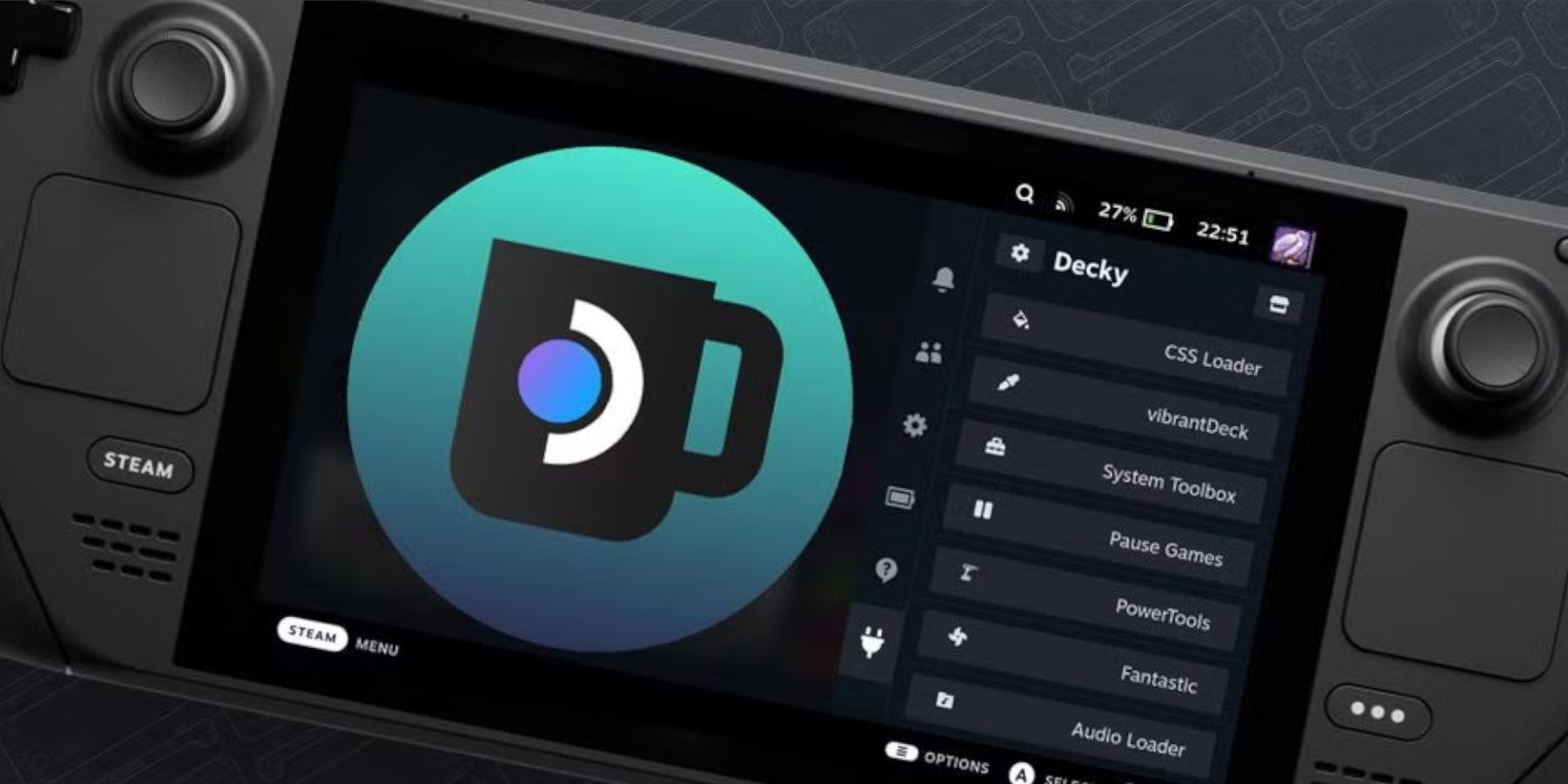
သင်၏ Steam Deck တွင်သင်၏ဂိမ်းဂီယာဂိမ်းများကိုနှစ်သက်ပါ။